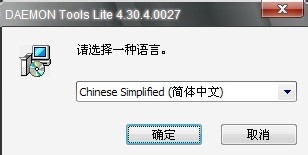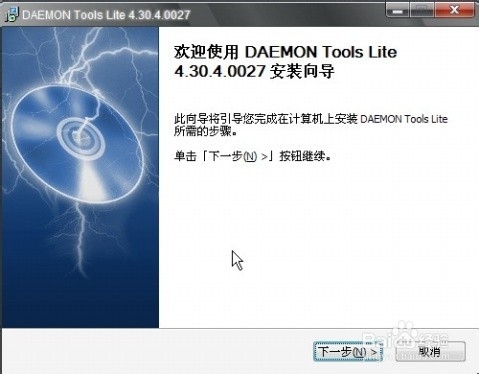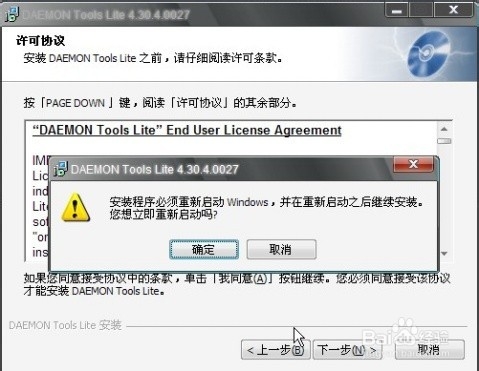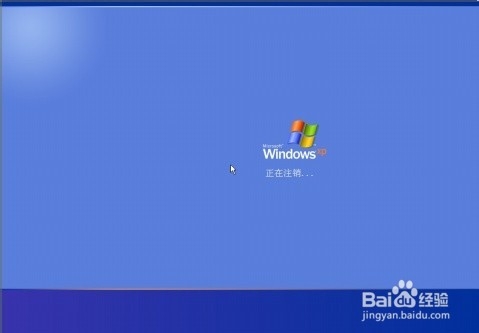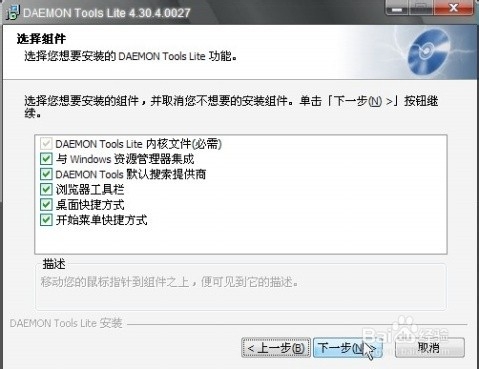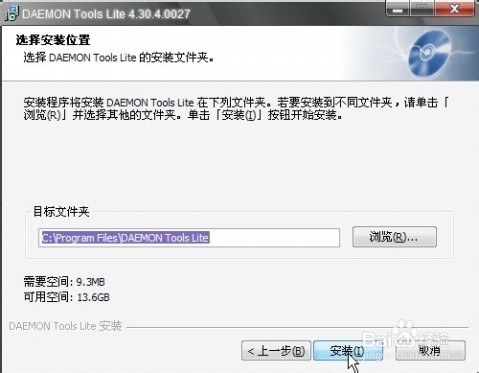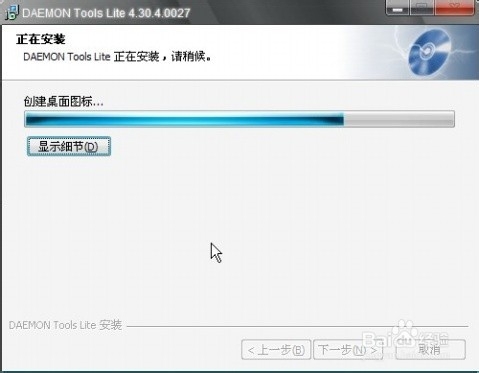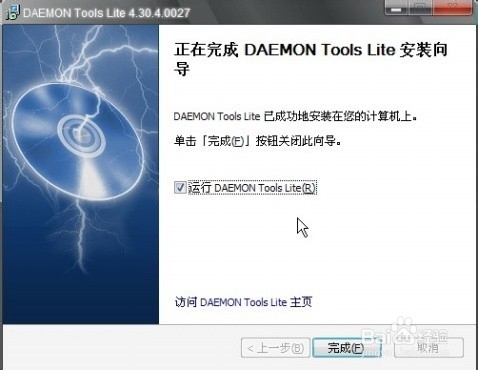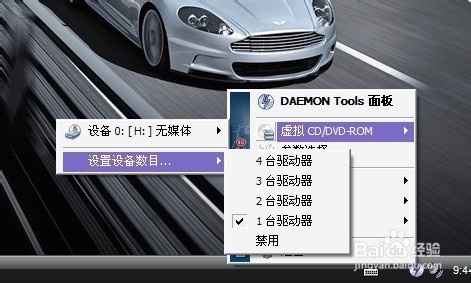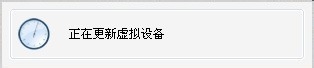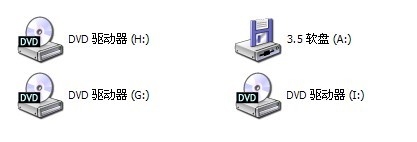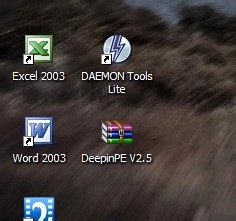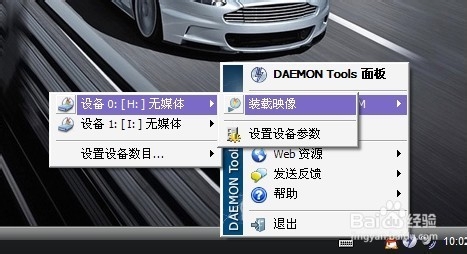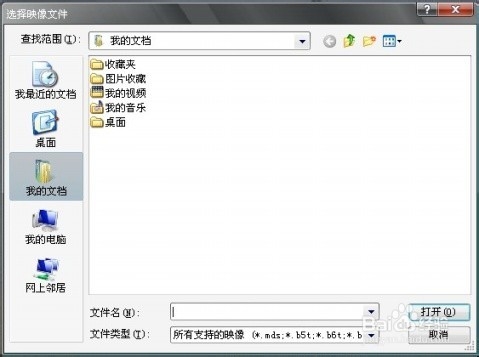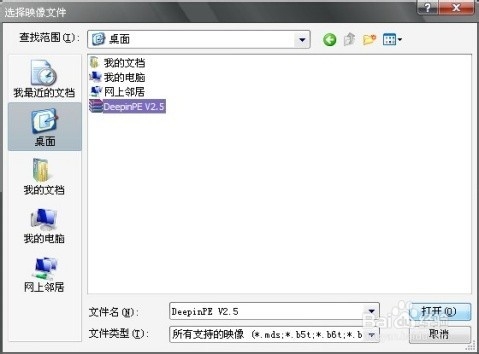ISO文件怎么打开 ISO文件用什么打开
、ISO文件其实就是光盘的镜像文件,刻录软件可以直接把诔罨租磊ISO文件刻录成可安装的系统光盘,ISO文件一般以iso为扩展名,其文件格式为iso9660。尽狃阝垮轹管虚拟光驱软件有很多种,但是他们使用的方法大同小异,本文就以精灵虚拟光驱(Daemon Tools Lite)为例给大家简单的介绍一下使用方法
安装DAEMON Tools
1、先下载 DAEMON Tools Lite版本(L坡纠课柩ite是免费版本,对个人可以免费使用 Pro 是收费版本)3。 下载地址在参考资料中附上。
2、双击exe程序安装。
3、点击“确定”,重启计算机。
4、重启之后,它会自动接着安装!
5、完成。
使用DAEMON Tools
1、首先在屏幕右下角任务管理器上找到DAEMON Tools程序图标,添加设备。
2、比如,我们添加"两台驱动器"。
3、打开我的电脑,可以看到增加了两台驱动器。
4、接下来,我们学习载入镜像载入的镜像可以使IS蚪嬷吃败O文件,比如学习资料、Ghost Xp操作系统之类的、工具软件包!在没有相关刻录软件的关联之下,图标一般都是压缩图番舸榆毛标,当然可以使用压缩软件打开,但是很耗时、耗费资源,会产生大量临时文件【俗称:垃圾文件】。所以我们采用虚拟光驱打开是一个明智的做法!我的计算机里面下载了一个ISO文件,向大家展示一下不适用物理光驱、不适用光盘也是可以浏览资源的!比如,我桌面上的这个ISO文件!看上去是个压缩包,呵呵!显示拓展名确实.iso。
5、接下来载入桌面上这个ISO文件。
6、弹出对话框。
7、找到桌面的ISO文件,打开。
8、接下来,我们打开我的电脑看一看。
9、图标显示出来了,表明镜像加载完成,可以双击打开,浏览资源!
声明:本网站引用、摘录或转载内容仅供网站访问者交流或参考,不代表本站立场,如存在版权或非法内容,请联系站长删除,联系邮箱:site.kefu@qq.com。
阅读量:56
阅读量:53
阅读量:77
阅读量:57
阅读量:81